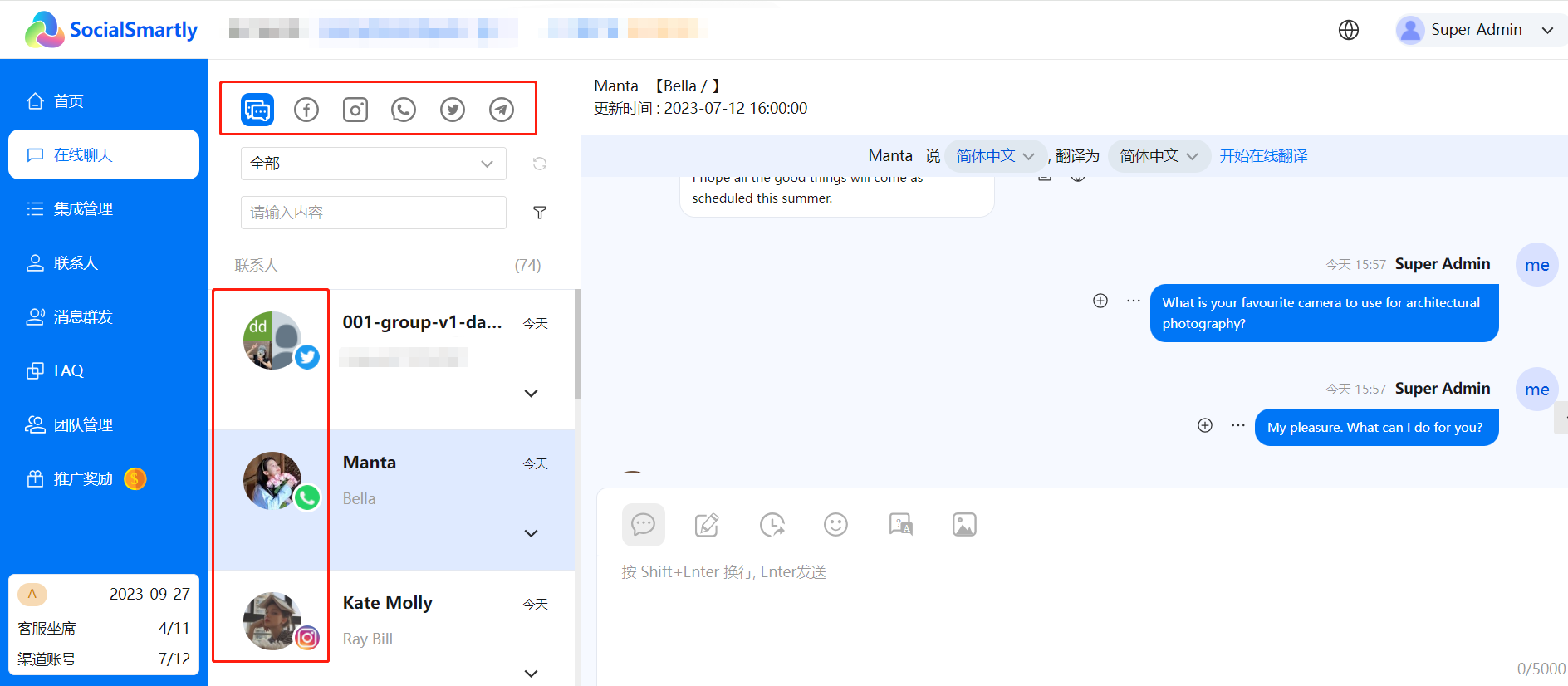1 准备工作
设备准备: 2台及以上电脑
其他准备: 指纹浏览器、代理IP、扩展
注:理想状态下,一台电脑用于登录SocialSmartly用户后台,一台电脑用于打开N个指纹浏览器,管理多平台账号。当然,也可以在一台电脑上操作,但是在扩展使用过程中,会有很多自动化执行任务的操作,浏览器窗口最好无保持操作状态,以免影响任务正常执行
2 工作原理
SocialSmartly是一款高效管理聊天的应用工具,通过集成社交渠道,帮助用户一站式管理多平台会话聊天;指纹浏览器可实现同一个电脑上生成多可个相互隔离的账号环境,结合代理给每个浏览器单独配置一条IP,模拟任何国家地区的浏览器,真正实现一台电脑隔离访问多平台账号。
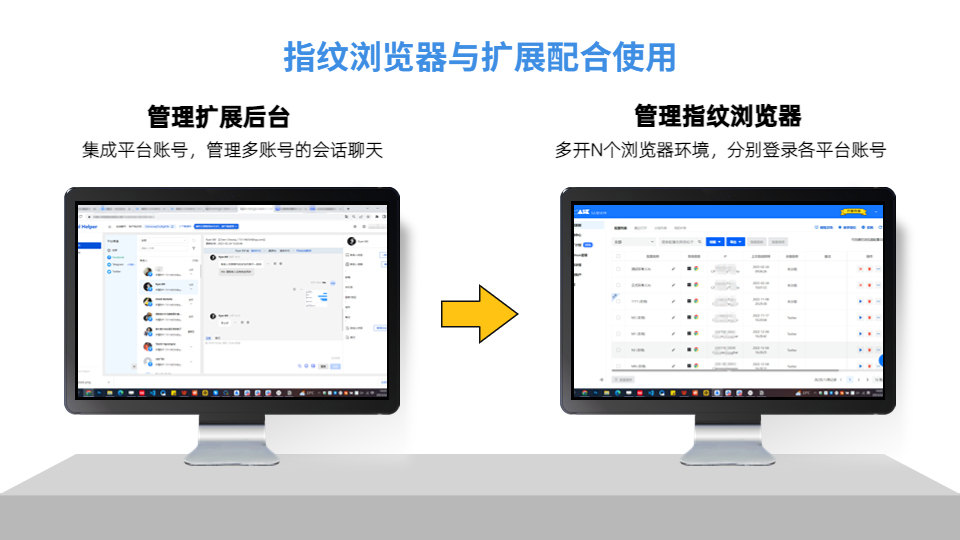
如图,一台设备完成多账号全面登录及访问(利用指纹浏览器的隔离访问,做有效账号防集成),另外一台设备则将上一台设备上的账号集成到同一个平台,实现一个界面掌握所有平台账号的消息流入,快速反应抓住每一个可能的营销瞬间。
3 实际操作
以VMMask指纹浏览器为例
3.1 多开指纹浏览器
注册登录VMMask浏览器,通过创建浏览器配置,多开浏览器环境,登录相应的Facebook\Twitter\WhatsApp等社交账号
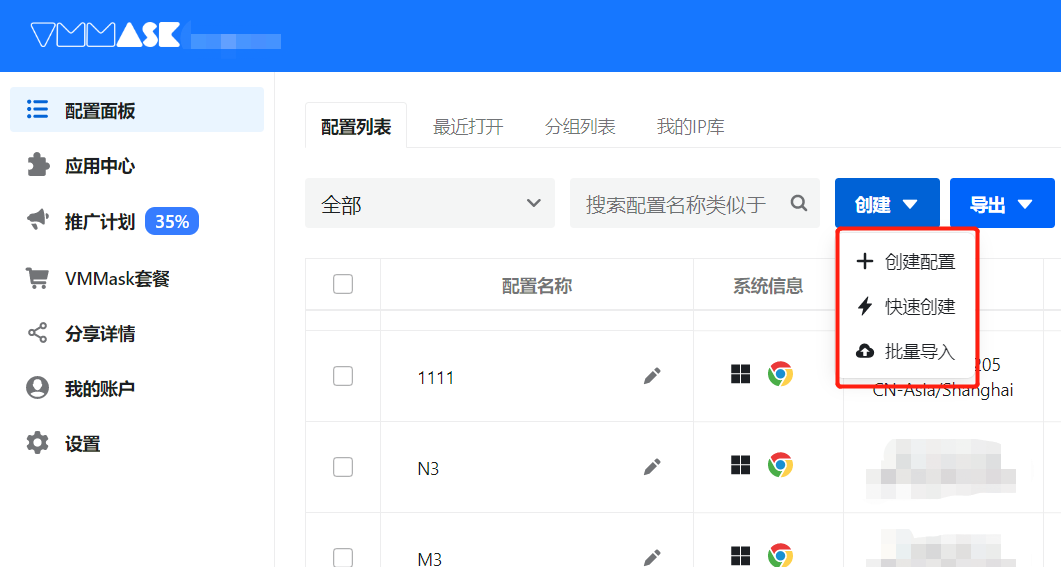
3.2 扩展与社交平台集成
在浏览器中安装SocialSmartly扩展。常规操作,下载SocialSmartly压缩文件后,解压文件,然后在已经登录社交账号的浏览器中上传已解压的扩展文件。
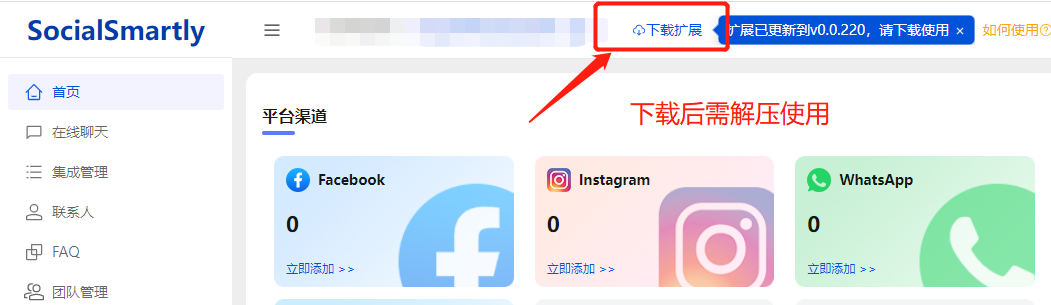
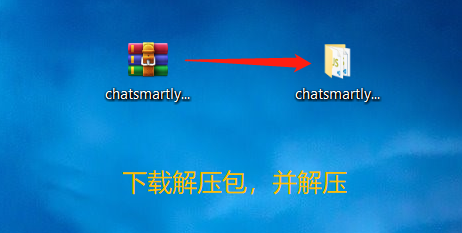
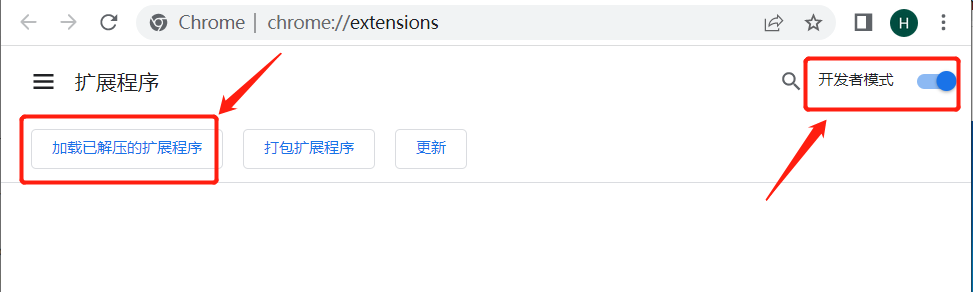
但以VMMask为例,多数指纹浏览器供应商都会提供用户【应用中心】板块,支持给使用的指纹浏览器一键安装扩展插件,所以我们也可以直接从【应用中心】上传SocialSmartly压缩文件(指纹浏览器会帮助解压上传,上传压缩文件即可)。
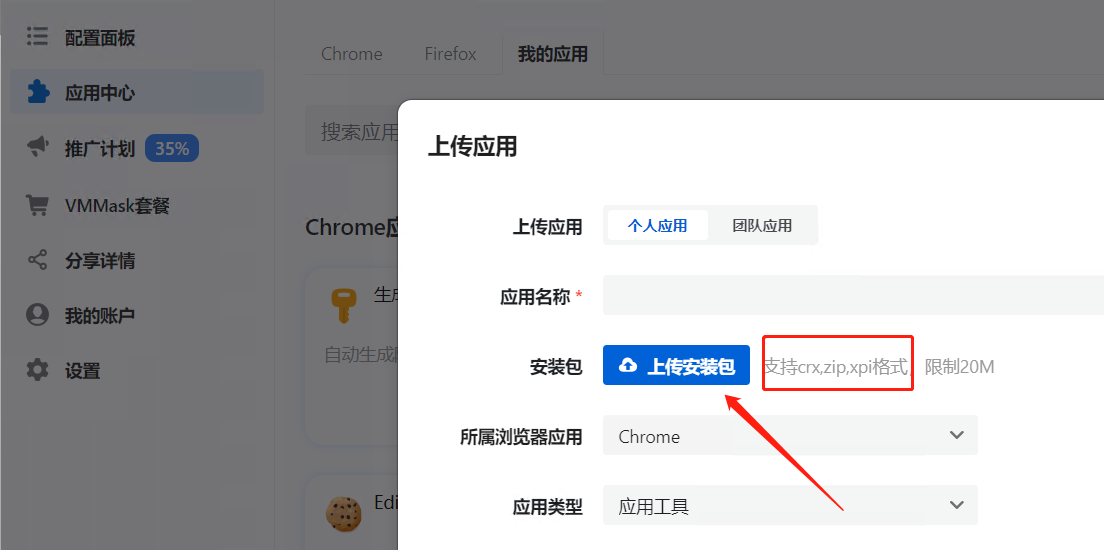
确认扩展安装后,启动扩展,以Twitter账号为例子,复制SocialSmartly唯一标识符,粘贴至扩展服务窗口,点击集成即可完成账号数据及联系人同步
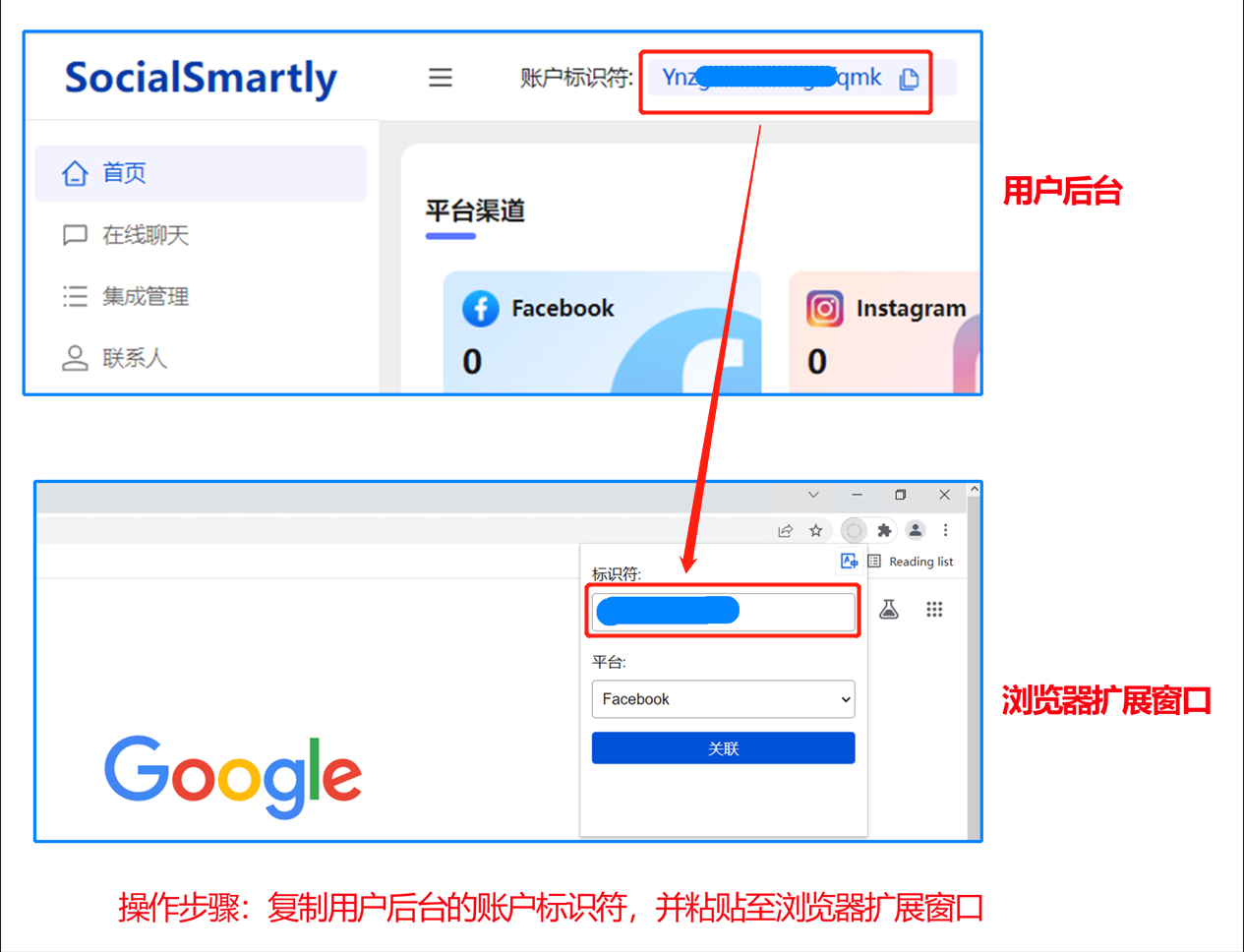
3.3 一站管理所有平台聊天
所有在指纹浏览器里通过扩展集成过的社交账号,其账号及联系人数据均会同步到SocialSmartly管理后台。与此同时,当有新会话发生的时候,会话数据也会一并同步到管理后台,用户可一个视角管理多个账号的会话聊天。